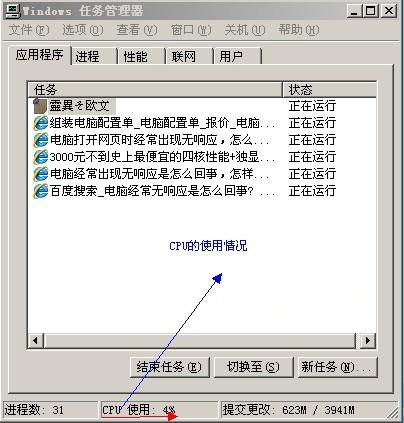硬盘误分区数据能恢复吗(硬盘分区误删怎么恢复)
2023-06-23 08:24:37 阅读( 7426)
step01:在WinPE下恢复本本硬盘可以用两种方法使用DiskGenius恢复分区,第一种方法是进入WinPE软件环境,在PE里调用DiskGenius;另外一种方法是把笔记本硬盘放到移动硬盘盒里组成移动硬盘,然后在其他电脑上恢复。
步骤01:在winpe下恢复笔记本硬盘
Diskgenius可用于以两种方式恢复分区。第一种方法是进入WinPE软件环境,在PE中调用Diskgenius。还有一种方法是将笔记本硬盘放入移动硬盘盒中形成移动硬盘,然后在其他电脑上恢复。
相对来说,第一种方法更简单。
步骤02:仔细选择要恢复的分区。
如果有多个硬盘,您可以使用DiskGenius中的分区目录树或硬盘分区图前面的选择图标来切换要编辑的硬盘。记住,如果要恢复移动硬盘的分区,不要移动到本地硬盘,切记!
步骤03:保存硬盘备份分区表。
点击“硬盘”菜单,选择备份分区表,将需要修改的硬盘分区表保存到移动硬盘或u盘。如果要恢复的硬盘还能写数据,请记住千万不要往里面写数据,这样恢复效果才完美。
步骤04:搜索丢失的分区
点击“工具”菜单,选择“搜索丢失的分区(重建分区表)”,点击“开始搜索”,默认设置。接下来每找到一个分区都会提示。请根据前一个分区判断这个分区是否是前一个分区。
如果找到的分区是正确的,并且你没有写数据,那么会直接显示原分区中的文件。
步骤05:激活当前分区
检索分区后,在分区图标上选择系统主分区并右键单击。如果菜单中出现“激活当前分区”,请选择它,否则重启后将无法进入原系统。最后,单击“保存更改”重新启动。
步骤06:重建主引导记录
如果所有操作后还是无法进入系统,进入“硬盘”菜单,选择“重建主引导记录(MBR)”,然后再次重启。如果数据丢失,您可以从“工具”菜单中选择“恢复已删除或已格式化的文件”,在这里您可以恢复数据。
猜你喜欢
Guessyoulike